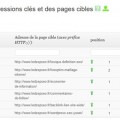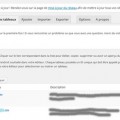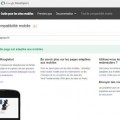Une fois WordPress installé, la deuxième extension que j’ai voulu mettre en place avait naturellement pour objet le SEO. Et en la matière, tout le monde le sait aujourd’hui, c’est vers le plugin WordPress SEO de Yoast qu’il faut se tourner. Une fois l’installation effectuée, place aux différents réglages réparties en plusieurs sous menus. On va essayer de faire au mieux, selon mes convictions et les conseils pris ici ou là. Voici mes notes point par point.
- Tableau de bord
- Titres et Métas
- Réseaux Sociaux
- Sitemaps XML
- Permaliens
- Liens internes
- RSS
- Importer & exporter
- Modifier les fichiers

Configuration de l’extension SEO point par point.
Tableau de bord
Code de suivi : je laisse décoché, désolé ;-) .
Sécurité : idem, par défaut c’est coché.
Outils pour les webmasters :
Google Webmaster Tools : je me rends sur mon compte google, puis sur GWT pour ajouter le site, puis pour faire reconnaître en cliquant sur Valider ce site. Pour cela, je choisis Autres méthodes que celle recommandée, et sélectionne Balise HTML.
Ensuite, copie du code ressemblant à ça <meta name=”google-site-verification” content=”xxxxxxxxxxxxx” /> puis collage dans la case correspondante dans le back office de l’extension. Reste à enregistrer la modification sur wordpress, puis sur GWT il n’y a plus qu’à appuyer sur Valider. Et là, message de félicitation.
Bing Webmaster Tools : le principe est le même. Mais… pour Bing.
ID de vérification Alexa : pour le moment, je ne sais pas trop quel en est l’utilité alors je ne fais rien
Titres et Métas
Il y a plusieurs onglets à remplir : Général, Accueil, Articles, Taxonomies, Autres, Aide. Le dernier onglet vous donnera les explications sur les codes rencontrés.
Général
Réglages des titres : Forcer la réécriture des titres ? je n’y touche pas.
Réglages méta sur tout le site :
Ne pas indexer les sous-pages des archives ? Je ne sélectionne pas. Je pense qu’en configurant bien les extraits et résumés de chaque articles et le reste, il ne devrait pas y avoir de casse en Duplicate Content.
Utiliser la balise méta keyword ? Non, évidement, vu que ça ne sert absolument à rien.
Ajouter la balise méta robots noodp sur tout le site ? Oui, puisque j’ai prévu de remplir mes propres Métas descriptions.
Ajouter la balise méta robots noydir sur tout le site ? Oui, pour la même raison.
Nettoyer la section head
Masquer les liens RSD et Masquer les liens manifestes WLW, finalement je ne les coche pas en suivant les conseils de Daniel Roch.
En revanche, je coche Masquer les liens courts des articles parce que cela semble plus logique. Et bien evidement, je garde le flux RSS visible !
Accueil
Un title puis la méta description de la home page.
Articles
Mêmes choix pour Articles, Pages et Média
Je choisis ce modèles de TITLE : %%title%%
Pour la méta description, à défaut de la remplir à chaque fois, je vais choisir %%excerpt%%.
Méta robots : je laisse vide.
Authorship : j’ai prévu d’utiliser cette fonctionnalité, donc je ne coche pas.
Afficher la date dans la prévisualisation de l’extrait ? Non, je prfère laisser désactiver. Si jamais ça marche, la date n’apparaîtra pas dans les SERPs de Google.
Cacher la Méta box ?
Taxonomies
Catégories : j’opte pour %%category%% et %%category_description%%. J’ai bien mis une description pour chacune de mes catégories établies.
Pour les mots-clefs je débute avec %%tag%% %%sitename%% et %%tag_description%%. En revanche, je m’aperçois qu’il va falloir que je rentre la description associée à chaque mots clefs, mais je n’ai pas prévu d’en avoir beaucoup, enfin ça, c’est une promesse qui va devenir dure à tenir.
Et format, je ne touche à rien pour le moment.
Autres
Archives de l’auteur
Modèles de titre : je mets un peu de français dans tout ça. %%name%%, Auteur sur %%sitename%% %%page%%
Je serai seul rédacteur, alors je désactive les archives de l’auteur.
Archives par date
Les archives par date, je les désactive aussi. Le spectre du Duplicate Content est l’unique raison.
Pages Spéciales
La page de résultat de recherches internes, j’opte pour Vous recherchiez %%searchphrase%% %%page%% %%sep%% %%sitename%%
Les pages d’erreur 404 : Malheureusement, je ne trouve pas cette page %%sep%% %%sitename%%
Réseaux sociaux
Trois onglets Facebook, Twitter et Google Plus.
Je coche l’open graph, afin que les partages sur Facebook depuis mon site, ou par un j’aime sur Facebook, disposent d’un bel affichage avec les bons titres, descriptions et la bonne image d’illustration.
Pour le reste, je m’arrête là car je n’ai pas de page Facebook.
J’ajoute les métadonnées twitter cards.
Et bien sûre je donne mon pseudo twitter, sans l’@robase Ledzep_56
Google Plus
J’ai un profil google plus, j’en profite donc :
- pour indiquer que je suis auteur sur ce blog
- pour créer rapidement les premiers élément d’une page dédiée à ce site
- pour demander à associer le site à la page. Il suffit de suivre les indications, et mettre l’URL du site lorsque celle-ci est demandé, puis sur la page GG il y aura alors la possibilité de cliquer pour demander l’association. Cela se fait instantanément.
Puis je reviens sur le plug-in wordpress seo pour indiquer l’URL de la page.
Sitemaps XML
Sitemap XML
J’active la fonctionnalité sitemap. Et pour faire sa bien, il faut retourner dans GWT, menu Exploration puis Sitemap pour l’ajouter.
Pour connaître l’adresse, il suffit de cliquer sur la bouton XML Sitemap.
Réglages généraux : ok pour notifier yahoo et ask.
Pour ce qui est d’exclure des articles et des pages, il ne faudrait pas se tirer une balle dans le pied non plus. En revanche, je préfère exclure les média, ce sera plus simple à gérer.
Idem pour les tags et les formats.
Entrées par page : ce n’est pas d’actualité pour le moment…
Permaliens
J’enlève le répertoire catégory des permaliens.
L’ajout du slash à la fin est important, toujours pour éviter le duplicate content.
Je redirige le lien URL des pièces jointes, car je n’aime pas du tout avoir mon image qui s’ouvre dans une autre page de wordpress.
Et je supprime les variables… pourquoi ? parce que c’est conseillé !
Liens internes et RSS
Je ne maîtrise pas encore les options du fil d’ariane alors je n’y touche pas.
Pour les flux RSS, je choisis le contenu ajouté après chaque article :
L’article %%POSTLINK%% a initialement été rédigé sur le blog %%BLOGLINK%% par %%AUTHORLINK%%.
Bon, voilà ma configuration du module WordPress SEO by TOAST terminée, mais sûrement je devrais y revenir pour quelques modifications à apporter si des choix plus judicieux étaient possibles.
Et pour la première extension installée ? il s’agissait d’Akismet, naturellement.